
Lager i "Photoshop" används för att skapaden önskade bilden. Mycket liknar applikationer med pålägg av transparent papper för att till exempel få en collage. Dessutom kan tack vare lagren du spara originalteckningen vid felaktiga operationer. De kan också vara helt olika bilder, text, bländning. Så hur skapar du ett lager i Photoshop? Nedan finns alternativen.
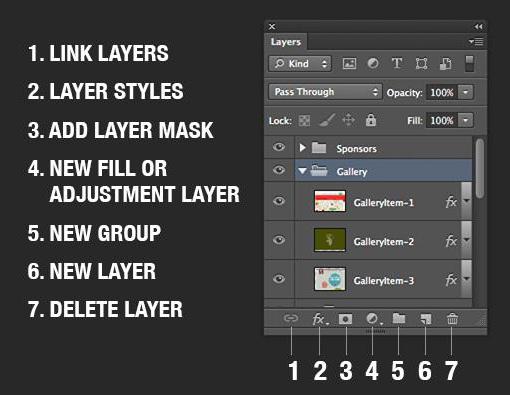
Det bör noteras att proffs rekommenderar att du använder den ursprungliga engelska versionen av "Photoshop". Därför presenterar artikeln fotografier, där inskriptionerna och texten på engelska.
Öppna först filen med önskad bildeller skapa ett nytt dokument. Vanligtvis kan du, till och med innan du ser bilden i arbetsområdet, se ett speciellt fönster till höger, där fliken "Lager" är placerad. Om den här fliken inte är närvarande, är det i den horisontella menyn nödvändigt att trycka på Window (i ryska "Window") och sedan hitta i listan Layer ("Layers"). Ett kryssrutan visas till vänster om ordet, liksom ett fönstret Egenskaper och en öppen flik med lager. Nu kan du börja jobba.
Det bör noteras att, efter eget gottfinnande, ett fönster medEgenskaper kan flyttas över hela arbetsytan. För att göra detta, flytta markören till överkanten, tryck på vänster musknapp. Låt det inte gå, flytta fönstret till var det är bekvämast enligt användarens eget gottfinnande. Släpp sedan knappen. Vanligtvis görs detta när bilden är väldigt stor eller kräver en ökning för att se alla detaljer och arbeta med dem.
Därefter kommer frågan om hur man skapar ett lager i"Photoshop", där du behöver klicka? Nedan är en bild som tydligt visar tips. Du bör öppna "Photoshop" -programmet på din dator för att träna och komma ihåg var allt är beläget.

Все функции, связанные со слоями, располагаются в längst ned i fönstret Egenskaper på fliken Lager. Den andra ikonen till höger är "Skapa ett nytt lager", vilket på engelska betyder New Lawer. Klicka bara på vänster musknapp för att få den att visas. Det rekommenderas att vara uppmärksam på var det nya lagret visas i fliken. Som regel ligger den som standard ovanför den föregående.
Det bör noteras att standard är öppenDokumentet har ett bakgrundsläge. I fönstret med egenskaperna finns det ett "hänglås" och inskriften "Bakgrund" till höger. Det betyder att bilden inte kan fungera. Det är blockerat från alla operationer. För att få det att fungera måste du dubbelklicka på "Bakgrund" i samma "Lager" -fliken. Ett horisontellt rektangulärt fönster visas med ett förslag om att skapa en bild med ett nytt lager, samt ge det ett namn. Således blir det tydligt hur man skapar ett nytt lager i Photoshop på den ursprungliga bildfilen.
В "Фотошопе" есть несколько вариантов того, как skapa ett nytt lager En av dem har redan granskats. Nästa metod innebär att man använder den horisontella menyn högst upp. Det finns en flik "Lager". Genom att klicka på den kan du se det första ordet "New" i listan. Klicka på "Layer ...".

En ellips innebär att programmet kommer att erbjuda för att göra justeringar av parametrarna för skiktet som skapas, nämligen:
Klicka sedan på "OK".
Det finns ett annat intressant sätt att skapa ett lager.i Photoshop direkt, bokstavligen på en sekund utan att sväva musen över ikonen och menyn. För att göra detta, använd en kombination av nycklar som du behöver trycka omedelbart alla tillsammans på tangentbordet - Ctrl + Shift + N. Men för att framgångsrikt skapa ett nytt lager på detta sätt måste du avaktivera andra operationer, till exempel skapa text eller transformera. Låt endast en av de tillgängliga lagren i fönstret Egenskaper vara aktiv.
Nybörjare kan vara förvirrade av det faktum att det finns olikaversion av programmet. Ofta på tematiska forum och på sociala nätverk frågar de: "Hur skapar jag ett nytt lager i Photoshop CS6, om jag studerade den tidigare versionen?". Svaret är enkelt: bara ingen skillnad.
Justeringsskiktet bidrar till att skapa bildeffekter utan att snedvrida originalet.

Det vill säga om du inte gillar resultatet kan du radera skiktet. Det finns två sätt att skapa det:
Så här skapar du ett korrektionslager i Photoshop så att det ligger ovanpå andra lager? Dra bara det högre över de andra lagren.
Så, artikeln gav instruktioner om hur man skapar ett lager i Photoshop på tre sätt. Lycka till!


























